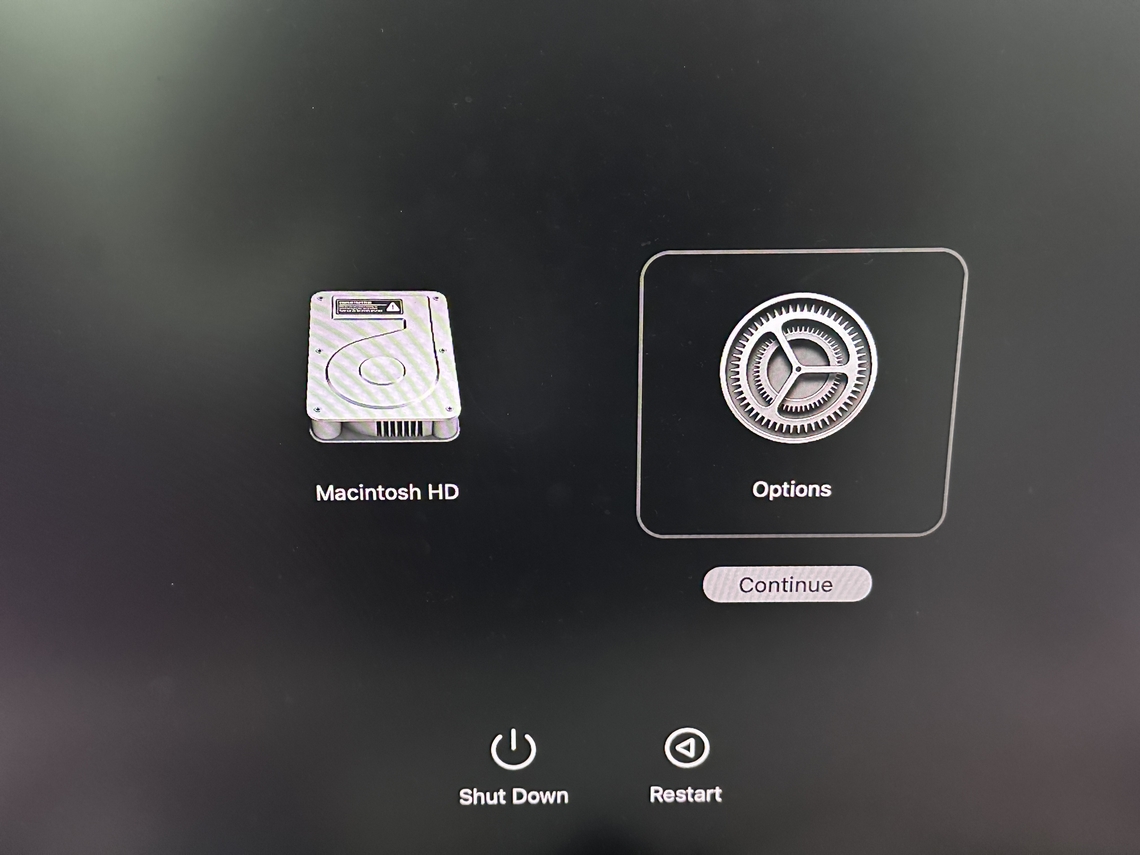¿Cómo recuperar vídeos borrados de la papelera?[2026]
¿Alguna vez has intentado tirar un vídeo a la papelera de reciclaje pero no lo encuentras? ¿O te has arrepentido después de tirarlo a la papelera de reciclaje? En este artículo, he recopilado algunos métodos sencillos y fiables que pueden ayudarle a resolver fácilmente sus preocupaciones y recuperar archivos de vídeo de forma rápida y segura.
¿Se pueden recuperar vídeos borrados de la papelera de reciclaje?
Por supuesto. Los datos borrados de la Papelera de Reciclaje sólo se marcan como disponibles para ser ocupados por datos entrantes. Puedes utilizar aplicaciones de recuperación de datos para intentar recuperar tus archivos, siempre y cuando no se hayan sobrescrito todavía.
Entonces, ¿es posible recuperar estos archivos borrados de la Papelera de Reciclaje? La respuesta es sí. Los archivos eliminados sólo están marcados con la etiqueta "Eliminado", aún no se han perdido del disco duro, sólo están esperando a ser sobrescritos por nuevos datos, entonces usted puede recuperarlos fácilmente siempre y cuando deje de usar el disco duro para evitar la sobrescritura de datos. Veamos algunas formas sencillas y seguras de hacerlo.

Solución1: Recuperar vídeos borrados de la papelera con la herramienta de recuperador de archivos
La mayoría de los usuarios pueden haber borrado accidentalmente el archivo de vídeo, por favor, no se preocupe, se elimina el vídeo no es en realidad completamente borrado del disco duro del ordenador, en este momento podemos utilizar algún software de recuperación de datos para ayudarse a sí mismos para recuperar el vídeo.
Te recomiendo que utilices 4DDiG Data Recovery . Esta poderosa herramienta puede ayudarle a recuperar sus vídeos perdidos con facilidad, no sólo los vídeos, sino también todo tipo de archivos o imágenes.
Descarga
Segura
Descarga
Segura
Aquí están las principales características de este software de recuperación de datos:
- 4DDiG Data Recovery Software recupera todo tipo de archivos, incluyendo vídeos, imágenes, documentos y mucho más.
- Funciona en todo tipo de dispositivos de almacenamiento, incluyendo discos duros, unidades SSD, unidades USB y tarjetas de memoria, vídeos y datos de drones y cámaras también se pueden recuperar fácilmente.
- Puede recuperar fácilmente aquellos archivos, imágenes, vídeos borrados de la papelera de reciclaje del ordenador.
- Puede previsualizar los archivos recuperables antes de iniciar el proceso de recuperación para que pueda recuperar con precisión los archivos que desea, ahorrando así tiempo y espacio de almacenamiento.
¡Ahora vamos a ver cómo 4DDiG Data Recovery resuelve el problema!
-
Descargue el software 4DDiG Data Recovery e inícielo

-
Seleccione la Papelera de Reciclaje
Seleccione Recuperar Datos en la columna izquierda del software, en este momento a la derecha de los datos aparecerán en una ubicación, a continuación, seleccione la Papelera de Reciclaje.

-
Seleccione el tipo de vídeo
En este momento, aparecerá una ventana de tipo de archivos, sólo tenemos que seleccionar la opción de vídeo y hacer clic en el botón de escanear de la parte inferior.

-
Escaneo completado
Después de hacer clic en Escanear, es necesario esperar un tiempo, después de que el escaneo se haya completado, aparecerá la siguiente interfaz, a continuación, seleccione la opción de carpeta de vídeo y, a continuación, haga clic en Abrir.

-
Vista previa y recuperación
Seleccione el archivo de vídeo de destino que desea recuperar en todos los archivos de vídeo, puede hacer clic en el lado derecho de la vista previa, para confirmar que no hay ningún problema haga clic en la parte inferior de la opción de recuperar.

-
Elija la ubicación donde deseas guardar el vídeo
Después de seleccionar la opción recuperar, aparecerá una ventana emergente, en este punto, es necesario seleccionar la ubicación del archivo donde desea almacenar este vídeo recuperado y, a continuación, haga clic en la opción Recuperar de nuevo

-
El vídeo se ha recuperado con éxito

Solución2: Recuperar vídeos borrados de la papelera con el Historial de Archivos (solo win10)
Además de utilizar el software de recuperación, también podemos tratar de utilizar el Historial de Archivos para recuperar nuestros videos y datos, pero este método tiene limitaciones, limitado a windows 10 sistema, vamos a ver cómo hacerlo.
-
Vaya a la opción "Configuración" de su ordenador, busque la opción "Actualización y seguridad" y haga clic en "Copia de seguridad" para comprobarlo. Este paso es para comprobar si la opción "Copia de seguridad automática de mis archivos" está activada en su ordenador.
-
Abra el Menú de Inicio.
-
Escriba “restaurar archivos” y presione Enter en su teclado.
-
Busque el folder en donde sus vídeos borrados deberían estar.
-
Seleccione el botón verde de “Restaurar” en la parte inferior para recuperar los vídeos borrados a su ubicación original.
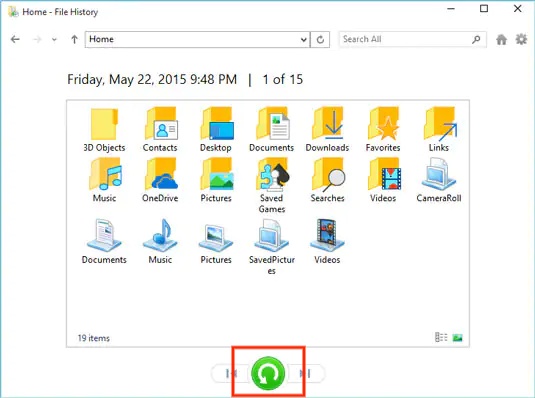
Solución3: Recuperar vídeos borrados de la papelera de reciclaje con las herramientas oficiales de Microsoft
¿Cómo recuperar archivos borrados de la Papelera de reciclaje si no has hecho una copia de seguridad? Entonces te recomiendo que utilices la herramienta de recuperación oficial de Microsoft - Windows File Recovery . Es una herramienta de símbolo del sistema que puede ayudarle a recuperar archivos borrados.
Pero la operación es más complicada, y su equipo necesita ser Windows 10 2004 y superior, si su equipo utiliza el sistema de archivos NTFS en el equipo, se puede utilizar tanto el modo regular y el modo extendido, si no es el sistema de archivos NTFS, entonces usted necesita para utilizar WinFR modo extendido.
Estos son los pasos para recuperar los archivos mediante Windows File Recovery:
-
Descargue e instale Window File Recovery en su ordenador desde Microsoft Store y ábralo

-
Abra Powershell o un símbolo del sistema (ejecútelo como administrador). En el símbolo del sistema, introduzca el siguiente comando: winfr source-drive: destination-drive: [/mode] [/switches]

-
Espere por un momento, cuando la recuperación termina, se creará automáticamente una carpeta llamada "Recovery_(fecha y hora)" en el destino.
Otros problemas que puede encontrar sobre recuperar vídeos borrados
-
¿Puedo recuperar vídeos borrados hace tiempo?
-Por supuesto, puedes utilizar software de recuperación de archivos o la función de recuperación que viene con el sistema para ayudarte a recuperar vídeos borrados.
-
¿Hay muchos tipos de datos que 4DDiG Recuperación de Datos puede recuperar? O sólo un poco.
-¡Sí, 4DDiG Data Recovery soporta la recuperación de muchos tipos de archivos, si se trata de un documento, imagen o vídeo puede ayudar fácilmente a recuperar! Además también puede ayudar a recuperar los archivos y datos en el ordenador con fallos.
-
¿Qué ocurre después de borrar los archios de la Papelera de Reciclaje?
-Si utiliza un disco duro, los archivos borrados en la Papelera de reciclaje no se pierden por completo, sólo se desvinculan del sistema de archivos, no se destruyen por completo. Pero la Papelera de Reciclaje y el Gestor de Archivos no pueden detectar estos archivos desvinculados.
Guía paso a paso para recuperar archivos borrados de SharePoint [2026]
Conclusión
¿Se siente aliviado tras leer esta respuesta? ¡Incluso el vídeo se elimina por error por usted de la Papelera de Reciclaje, no hay necesidad de preocuparse por ello, porque la eliminación de la Papelera de Reciclaje no significa que este video está completamente desaparecido de su ordenador, podemos recuperar los vídeos borrados por algunos métodos especiales, y uno de los más fáciles y seguros es utilizar 4DDiG Data Recovery para reperar los vídeos eliminados, que es una manera muy recomendable!
💡 Resumir con IA:
También le puede gustar
- Inicio >>
- Recuperar datos de computadora >>
- ¿Cómo recuperar vídeos borrados de la papelera?[2026]



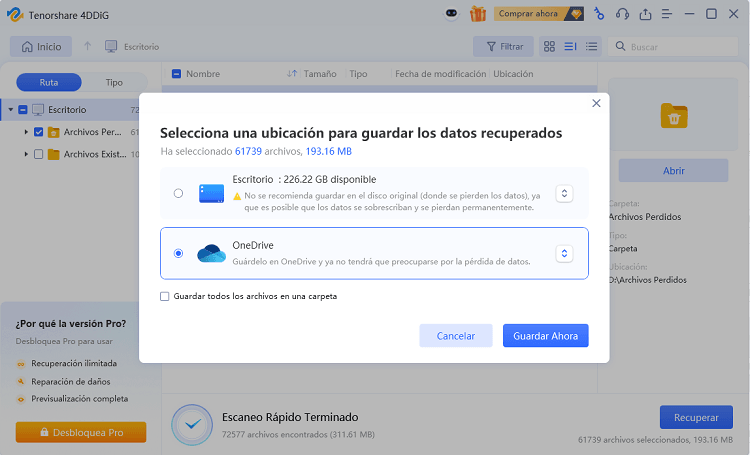

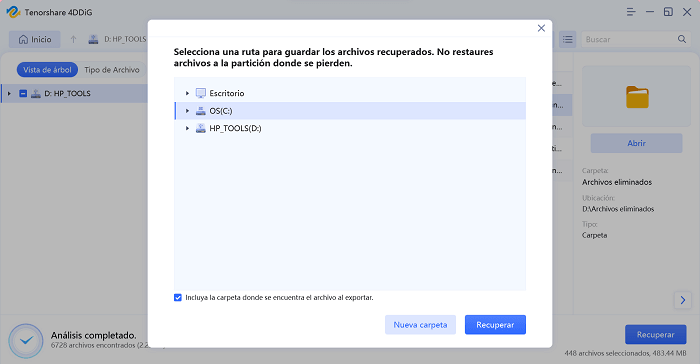
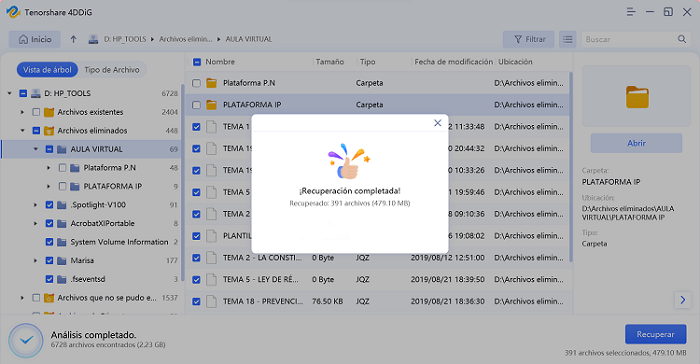
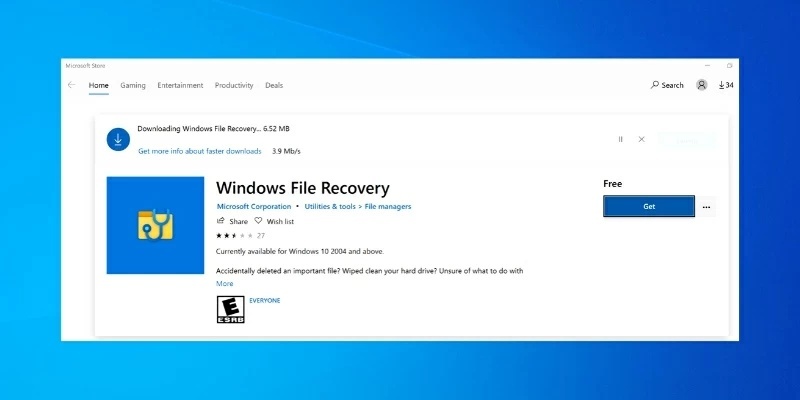
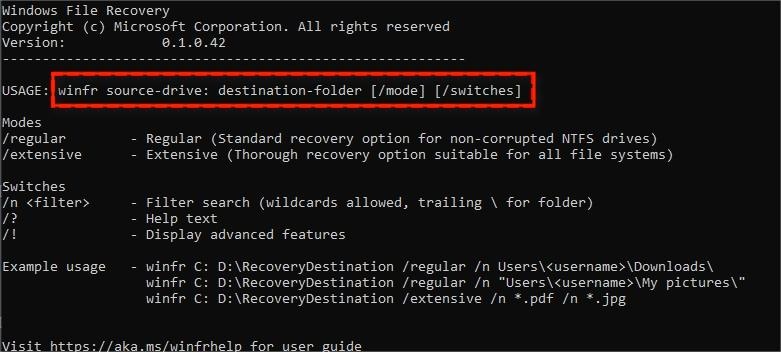
 ChatGPT
ChatGPT
 Perplexity
Perplexity
 Google AI Mode
Google AI Mode
 Grok
Grok